第4章MATLAB计算的可视化
第4章-MATLAB符号运算

simplify与simple命令
• simplify普遍使用于表达式化简。此外,还可以 使用simple函数进行化简; • simplify 函数可以对包含和式、根式、分数、 乘方、指数、对数、三角函数等的表达式化简; • 而simple 函数的目标是寻找最少字符的表达式。 • 例:Jacobi矩阵的Jacobian行列式。
findsym函数的例
syms a b c x >> f=sym('a*x^2+b*x+c'); >> findsym(f,1) %确定符号表达式首选的一个 变量 ans = x >> findsym(f,2) %确定符号表达式首选、次选 的2个变量 ans = x,c
符号微积分运算
• diff(f) 对符号表达式f进行微分运算,符号变量由前面 的规则确定; • diff(f,a) f对指定变量a进行微分运算; • diff(f,n)或diff(f,a,n) 计算f对默认变量或指定变量a 的n 阶导数,n是正整数; • int(f) 对于符号变量f代表的符号表达式,求f关于默认 变量的不定积分; • int(f,v) 计算f关于变量v的不定积分; • int(f,a,b)或int(f,v,a,b) 量v从a到b的定积分。 计算f关于默认变量或指定变
符号变量的定义
使用符号变量之前,应先对其予以声明,命令格式如下: • syms 变量名列表(其中各个变量名用空格分隔,不能 用逗号分隔) 如: syms x a • sym (‘变量名’) • 随后输入的 y = ax和y = a*sin(x) 就成了符号函数; f= ' sin(y)^2 ' 则定义了f为一个符号表达式; eq = ' a-y^2 =0 ' 定义了eq为一个符号方程。 如: sym(' y ' ) 经上述定义后,x, y, a已成为符号变量。
Matlab中常用的数据可视化工具与方法
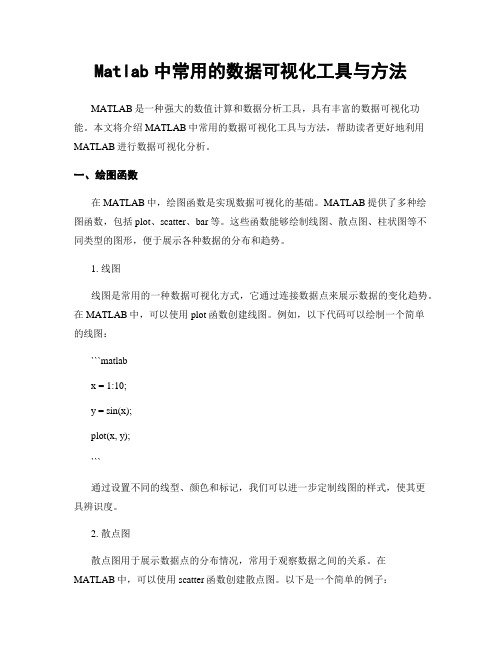
Matlab中常用的数据可视化工具与方法MATLAB是一种强大的数值计算和数据分析工具,具有丰富的数据可视化功能。
本文将介绍MATLAB中常用的数据可视化工具与方法,帮助读者更好地利用MATLAB进行数据可视化分析。
一、绘图函数在MATLAB中,绘图函数是实现数据可视化的基础。
MATLAB提供了多种绘图函数,包括plot、scatter、bar等。
这些函数能够绘制线图、散点图、柱状图等不同类型的图形,便于展示各种数据的分布和趋势。
1. 线图线图是常用的一种数据可视化方式,它通过连接数据点来展示数据的变化趋势。
在MATLAB中,可以使用plot函数创建线图。
例如,以下代码可以绘制一个简单的线图:```matlabx = 1:10;y = sin(x);plot(x, y);```通过设置不同的线型、颜色和标记,我们可以进一步定制线图的样式,使其更具辨识度。
2. 散点图散点图用于展示数据点的分布情况,常用于观察数据之间的关系。
在MATLAB中,可以使用scatter函数创建散点图。
以下是一个简单的例子:x = rand(100, 1);y = rand(100, 1);scatter(x, y);```通过调整点的大小、颜色和形状,我们可以更好地展示多维数据之间的关系。
3. 柱状图柱状图用于比较不同类别或组之间的数据大小差异。
在MATLAB中,可以使用bar函数创建柱状图。
以下是一个示例:```matlabdata = [3, 5, 2, 7];bar(data);```通过设置不同的颜色和样式,我们可以使柱状图更加直观、易于理解。
二、图形属性设置为了使数据可视化更具吸引力和表达力,MATLAB提供了丰富的图形属性设置功能。
通过调整这些属性,我们可以改变图形的样式、颜色、标记等,使其更好地展示数据。
1. 图形样式设置MATLAB允许用户自定义图形的样式,包括线形、线宽、颜色等。
例如,以下代码可以绘制一条红色的虚线:x = 0:0.1:2*pi;y = sin(x);plot(x, y, '--r');```通过设置不同的样式,我们可以使图形更具辨识度和美观度。
学习使用MATLAB进行科学计算和数据可视化
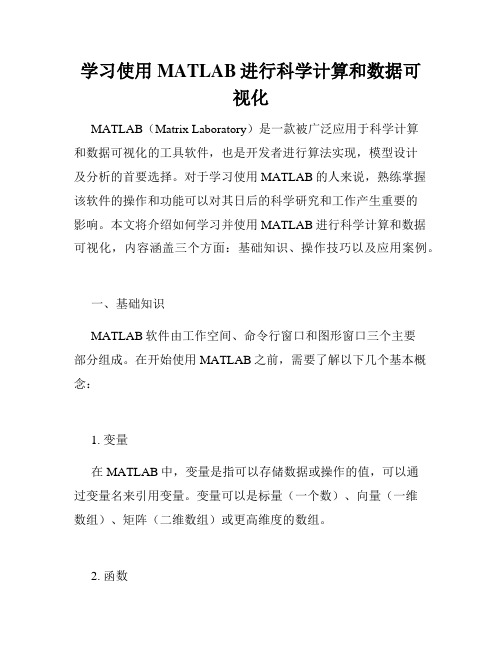
学习使用MATLAB进行科学计算和数据可视化MATLAB(Matrix Laboratory)是一款被广泛应用于科学计算和数据可视化的工具软件,也是开发者进行算法实现,模型设计及分析的首要选择。
对于学习使用MATLAB的人来说,熟练掌握该软件的操作和功能可以对其日后的科学研究和工作产生重要的影响。
本文将介绍如何学习并使用MATLAB进行科学计算和数据可视化,内容涵盖三个方面:基础知识、操作技巧以及应用案例。
一、基础知识MATLAB软件由工作空间、命令行窗口和图形窗口三个主要部分组成。
在开始使用MATLAB之前,需要了解以下几个基本概念:1. 变量在MATLAB中,变量是指可以存储数据或操作的值,可以通过变量名来引用变量。
变量可以是标量(一个数)、向量(一维数组)、矩阵(二维数组)或更高维度的数组。
2. 函数函数是一些已定义好的运算操作,可以通过函数名和参数来调用。
在MATLAB中,可以使用内置函数(例如sin、cos、log等)或用户定义的函数。
3. 脚本脚本是一些存储在文本文件中的MATLAB命令,可以通过运行脚本快速实现一系列的操作。
二、操作技巧在掌握基础知识之后,了解和熟练掌握MATLAB的操作技巧是提高工作效率和数据可视化质量的关键。
以下列举几个常用技巧:1. 绘图MATLAB的图形界面十分友好,可以通过直接调用plot、bar、scatter等函数来实现各种常见图形的绘制。
常用的属性包括图例、标签、颜色、线型等,可以通过指定不同的属性来定制绘图风格。
2. 数据处理在数据处理方面,MATLAB的内置函数库非常强大,可以实现数据的读取、处理、转换和分析等一系列操作。
例如,可以使用importdata函数快速读取TXT、CSV、MAT等各种格式的数据文件。
同时,MATLAB中也包含了各种各样的可视化函数,可以帮助用户更加直观地分析数据。
3. 调试在编写代码或脚本的过程中,MATLAB也提供了各种调试工具,例如断点、单步执行、变量检查等。
matlab实验四 数据可视化方法
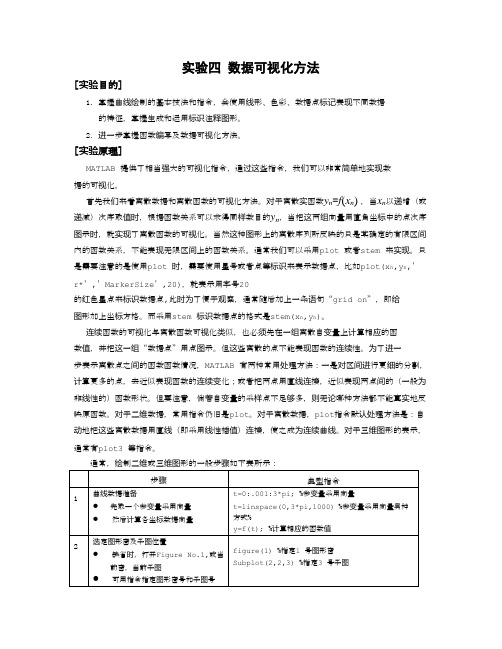
实验四数据可视化方法[实验目的]1.掌握曲线绘制的基本技法和指令,会使用线形、色彩、数据点标记表现不同数据的特征,掌握生成和运用标识注释图形。
2.进一步掌握函数编写及数据可视化方法。
[实验原理]MATLAB 提供了相当强大的可视化指令,通过这些指令,我们可以非常简单地实现数据的可视化。
首先我们来看离散数据和离散函数的可视化方法。
对于离散实函数y n=f(x n),当x n以递增(或递减)次序取值时,根据函数关系可以求得同样数目的y n,当把这两组向量用直角坐标中的点次序图示时,就实现了离散函数的可视化。
当然这种图形上的离散序列所反映的只是某确定的有限区间内的函数关系,不能表现无限区间上的函数关系。
通常我们可以采用plot 或者stem 来实现。
只是需要注意的是使用plot 时,需要使用星号或者点等标识来表示数据点,比如plot(x n,y n,’r*’,’MarkerSize’,20),就表示用字号20的红色星点来标识数据点,此时为了便于观察,通常随后加上一条语句“grid on”,即给图形加上坐标方格。
而采用stem 标识数据点的格式是stem(x n,y n)。
连续函数的可视化与离散函数可视化类似,也必须先在一组离散自变量上计算相应的函数值,并把这一组“数据点”用点图示。
但这些离散的点不能表现函数的连续性。
为了进一步表示离散点之间的函数函数情况,MATLAB 有两种常用处理方法:一是对区间进行更细的分割,计算更多的点,去近似表现函数的连续变化;或者把两点用直线连接,近似表现两点间的(一般为非线性的)函数形状。
但要注意,倘若自变量的采样点不足够多,则无论哪种方法都不能真实地反映原函数。
对于二维数据,常用指令仍旧是plot。
对于离散数据,plot指令默认处理方法是:自动地把这些离散数据用直线(即采用线性插值)连接,使之成为连续曲线。
对于三维图形的表示,通常有plot3 等指令。
通常,绘制二维或三维图形的一般步骤如下表所示:说明:●步骤1、3 是最基本的绘图步骤,一般来说,由这两步所画出的图形已经具备足够的表现力。
第4章 MATLAB程序设计 [MATLAB大学教程][肖汉光,邹雪,宋涛]
![第4章 MATLAB程序设计 [MATLAB大学教程][肖汉光,邹雪,宋涛]](https://img.taocdn.com/s3/m/c2f80b085901020207409c60.png)
case {2,3,4}
%价格大于等于200但小于500
rate=3/100;
case num2cell(5:9) %价格大于等于500但小于1000
rate=5/100;
case num2cell(10:24) %价格大于等于1000但小于2500
rate=8/100;
case num2cell(25:49) %价格大于等于2500但小于5000
7 16 27 40 55 72 ans = Error using ==> mtimes Inner matrix dimensions must agree.
命令文件可以直接运行,在MATLAB命令窗口输入命令 文件的名字,就会顺序执行命令文件中的命令,而函数 文件不能直接执行,而要以函数调用的方式来调用它。
4.1.2 M文件的建立与打开
M文件是一个文本文件,它可以用任何编辑程序来建立和编辑, 而一般常用且最为方便的是使用MATLAB提供的文本编辑器。 1.建立新的M文件
例4.6 矩阵乘法运算要求两矩阵的维数相容,否则会出错。 先求两矩阵的乘积,若出错,则自动转去求两矩阵的点乘。
程序如下:
A=[1,2,3;4,5,6]; B=[7,8,9;10,11,12];
try
C=A*B;
catch
C=A.*B;
end
C lasterr
%显示出错原因
4.2 结构化程序设计
>> fexch C=
1000≤price<2500 8%折扣
2500≤price<5000 10%折扣
5000≤price 14%折扣
输入所售商品的价格,求其实际销售价格。
程序如下:
MATLAB 习题 4

MATLAB 习题第1章MATLAB R2010环境2、在命令窗口中输入:>>a=2.5>>b=5*6>>c=[a b]写出在命令窗口中的运行结果4、用“Format”命令设置数据输出格式,(format long 或format long g)将pi显示为3.14159265358979,(formatshort e)将pi显示为3.1416e+0006、在工作空间查看变量的变量名、数据结构、类型、大小和字节数,打开数组编辑器窗口修改第2题的变量c元素。
修改变量c元素:8、输入变量a=5.3,b=[1 2;3 4],在工作空间中使用who、whos、exist和clear命令,并用save 命令将变量存入“F:\exe0101.mat”文件。
A=[1,2;3,4];inv(A)rank(A)det(A)A^3[v,d]=eig(A)结果:>>ans =-2.0000 1.00001.5000 -0.5000ans =2ans =-2ans =37 5481 118v =-0.8246 -0.41600.5658 -0.9094d =-0.3723 00 5.3723 >>命令窗口图片:接上一张图片:工作空间窗口图片:第2章MATLAB数值计算1、选择和填空(1)下列变量名中的(A)是合法变量。
A. char-1,i,jB. x*y,a.1C. x\y,a1234D. end,1bcx(2)已知x为1个向量,计算其正弦函数的运算为(C)。
A. SIN(X)B. SIN(x)C. sin(x)D. sinx(3) 已知x为1个向量,计算ln(x)运算为(B)。
A. ln(x)B. log(x)C. Ln(x)D.log10(x)(4) 若a=2.4,使用取整函数得出3,则该取整函数名为(C)。
A. fixB. roundC. ceilD. floor(5) 已知a=0:4, b=1:5, 下面的运算表达式出错的为(D)。
运用Matlab进行科学计算与数据可视化的基础知识
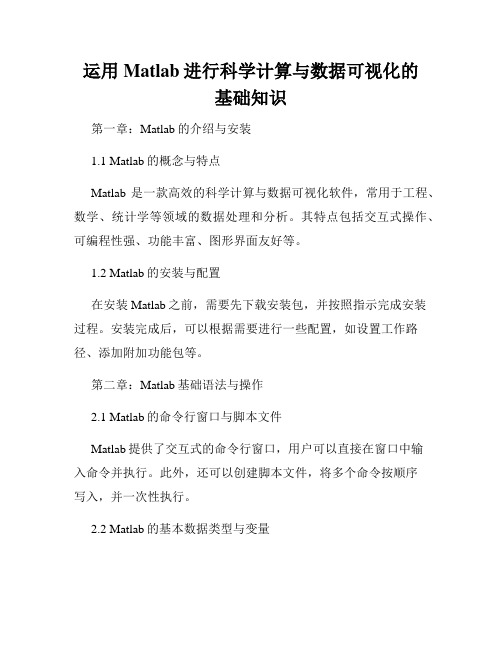
运用Matlab进行科学计算与数据可视化的基础知识第一章:Matlab的介绍与安装1.1 Matlab的概念与特点Matlab是一款高效的科学计算与数据可视化软件,常用于工程、数学、统计学等领域的数据处理和分析。
其特点包括交互式操作、可编程性强、功能丰富、图形界面友好等。
1.2 Matlab的安装与配置在安装Matlab之前,需要先下载安装包,并按照指示完成安装过程。
安装完成后,可以根据需要进行一些配置,如设置工作路径、添加附加功能包等。
第二章:Matlab基础语法与操作2.1 Matlab的命令行窗口与脚本文件Matlab提供了交互式的命令行窗口,用户可以直接在窗口中输入命令并执行。
此外,还可以创建脚本文件,将多个命令按顺序写入,并一次性执行。
2.2 Matlab的基本数据类型与变量Matlab支持多种基本数据类型,包括数值型、字符型、逻辑型等。
使用变量可以保存数据,进行计算和操作。
2.3 Matlab的基本运算与函数调用Matlab提供了丰富的数学运算符和函数,可以进行各种数值计算,并支持自定义函数的调用。
第三章:科学计算与数据处理3.1 数学计算与矩阵运算Matlab内置了许多数学函数和运算符,可以进行数值计算,并支持矩阵的创建和运算。
3.2 统计分析与数据拟合Matlab提供了多种统计函数和工具箱,可以进行统计分析、概率分布拟合、回归等操作,适用于数据处理和建模。
3.3 信号处理与滤波器设计Matlab中的信号处理工具箱提供了丰富的函数和工具,可用于信号滤波、频谱分析、系统建模等。
第四章:数据可视化与图形绘制4.1 二维图形绘制Matlab支持各种二维图形的绘制,包括折线图、散点图、柱状图、饼图、曲线图等。
可以设置图形属性、添加标题、坐标轴标签等。
4.2 三维图形绘制Matlab提供了三维图形绘制的功能,包括曲面图、散点图、等高线图等。
可以设置视角、颜色、透明度等属性。
4.3 数据可视化与交互式操作Matlab还支持交互式的数据可视化操作,如动态图形、数据标注、交互式控制等,方便用户对数据进行直观展示和分析。
第四章___matlab_绘图

例,绘制阶梯曲线 x=0:pi/20:2*pi;y=sin(x);stairs(x,y)
1
0 .8
0 .6
0 .4
0 .2
0
-0 .2
-0 .4
-0 .6
-0 .8
-1
0
1
2
3
4
5
6
7
例:阶梯绘图
h2=[1 1;1 -1];h4=[h2 h2;h2 -h2]; h8=[h4 h4;h4 -h4];t=1:8; subplot(8,1,1);stairs(t,h8(1,:));axis('off') subplot(8,1,2);stairs(t,h8(2,:));axis('off') subplot(8,1,3);stairs(t,h8(3,:));axis('off') subplot(8,1,4);stairs(t,h8(4,:));axis('off') subplot(8,1,5);stairs(t,h8(5,:));axis('off') subplot(8,1,6);stairs(t,h8(6,:));axis('off') subplot(8,1,7);stairs(t,h8(7,:));axis('off') subplot(8,1,8);stairs(t,h8(8,:));axis('off')
1 0.8 0.6 0.4 0.2
0 -0.2 -0.4
y
y1 y2
例 3:y=sin(t);y1=sin(t+0.25);y2=sin(t+0.5); y3=cos(t);y4=cos(t+0.25);y5=cos(t+0.5); plot(t,[y',y1',y2',y3',y4',y5'])
《Matlab教案》课件

《MATLAB教案》PPT课件第一章:MATLAB概述1.1 MATLAB简介介绍MATLAB的历史和发展解释MATLAB的含义(Matrix Laboratory)强调MATLAB在工程和科学计算中的应用1.2 MATLAB界面介绍MATLAB的工作空间解释MATLAB的菜单栏和工具栏演示如何创建、打开和关闭MATLAB文件1.3 MATLAB的基本操作介绍MATLAB的数据类型演示如何进行矩阵运算解释MATLAB中的向量和矩阵运算规则第二章:MATLAB编程基础2.1 MATLAB脚本编程解释MATLAB脚本文件的结构演示如何编写和运行MATLAB脚本强调注释和代码的可读性2.2 MATLAB函数编程介绍MATLAB函数的定义和结构演示如何创建和使用MATLAB函数强调函数的重用性和模块化编程2.3 MATLAB编程技巧介绍变量和函数的命名规则演示如何进行错误处理和调试强调代码的优化和性能提升第三章:MATLAB数值计算3.1 MATLAB数值解算介绍MATLAB中的数值解算工具演示如何解线性方程组和不等式解释MATLAB中的符号解算和数值解算的区别3.2 MATLAB数值分析介绍MATLAB中的数值分析工具演示如何进行插值、拟合和数值积分解释MATLAB中的误差估计和数值稳定性3.3 MATLAB优化工具箱介绍MATLAB优化工具箱的功能演示如何使用优化工具箱进行无约束和约束优化问题解释MATLAB中的优化算法和参数设置第四章:MATLAB绘图和可视化4.1 MATLAB绘图基础介绍MATLAB中的绘图命令和函数演示如何绘制二维和三维图形解释MATLAB中的图形属性设置和自定义4.2 MATLAB数据可视化介绍MATLAB中的数据可视化工具演示如何绘制统计图表和散点图解释MATLAB中的数据过滤和转换4.3 MATLAB动画和交互式图形介绍MATLAB中的动画和交互式图形功能演示如何创建动画和交互式图形解释MATLAB中的图形交互和数据探索第五章:MATLAB应用案例5.1 MATLAB在信号处理中的应用介绍MATLAB在信号处理中的基本概念演示如何使用MATLAB进行信号处理操作解释MATLAB在信号处理中的优势和应用场景5.2 MATLAB在控制系统中的应用介绍MATLAB在控制系统中的基本概念演示如何使用MATLAB进行控制系统分析和设计解释MATLAB在控制系统中的优势和应用场景5.3 MATLAB在图像处理中的应用介绍MATLAB在图像处理中的基本概念演示如何使用MATLAB进行图像处理操作解释MATLAB在图像处理中的优势和应用场景《MATLAB教案》PPT课件第六章:MATLAB Simulink基础6.1 Simulink简介介绍Simulink作为MATLAB的一个集成组件解释Simulink的作用:模型化、仿真和分析动态系统强调Simulink在系统级设计和多领域仿真中的优势6.2 Simulink界面介绍Simulink库浏览器和模型窗口演示如何创建、编辑和运行Simulink模型解释Simulink中的块和连接的概念6.3 Simulink仿真介绍Simulink仿真的基本过程演示如何设置仿真参数和启动仿真解释Simulink仿真结果的查看和分析第七章:MATLAB Simulink高级应用7.1 Simulink设计模式介绍Simulink的设计模式,包括连续、离散、混合和事件驱动模式演示如何根据系统特性选择合适的设计模式解释不同设计模式对系统性能的影响7.2 Simulink子系统介绍Simulink子系统的概念和用途演示如何创建和管理Simulink子系统解释子系统在模块化和层次化设计中的作用7.3 Simulink Real-Time Workshop介绍Simulink Real-Time Workshop的功能演示如何使用Real-Time Workshop进行代码解释代码对于硬件在环仿真和嵌入式系统开发的重要性第八章:MATLAB Simulink库和工具箱8.1 Simulink库介绍Simulink库的结构和分类演示如何访问和使用Simulink库中的块解释Simulink库对于模型构建和功能复用的意义8.2 Simulink工具箱介绍Simulink工具箱的概念和功能演示如何安装和使用Simulink工具箱解释Simulink工具箱在特定领域仿真和分析中的作用8.3 自定义Simulink库介绍如何创建和维护自定义Simulink库演示如何将自定义块添加到库中解释自定义库对于个人和组织级模型共享的重要性第九章:MATLAB Simulink案例分析9.1 Simulink在控制系统中的应用介绍控制系统模型在Simulink中的构建演示如何使用Simulink进行控制系统设计和分析解释Simulink在控制系统教育和研究中的应用9.2 Simulink在信号处理中的应用介绍信号处理模型在Simulink中的构建演示如何使用Simulink进行信号处理仿真解释Simulink在信号处理领域中的优势和实际应用9.3 Simulink在图像处理中的应用介绍图像处理模型在Simulink中的构建演示如何使用Simulink进行图像处理仿真解释Simulink在图像处理领域中的优势和实际应用第十章:MATLAB Simulink项目实践10.1 Simulink项目实践流程介绍从需求分析到模型验证的Simulink项目实践流程演示如何使用Simulink进行项目规划和实施解释Simulink在项目管理和协作中的作用10.2 Simulink与MATLAB的交互介绍Simulink与MATLAB之间的数据交互方式演示如何在Simulink中使用MATLAB函数和脚本解释混合仿真模式对于复杂系统仿真的优势10.3 Simulink项目案例分析具体的Simulink项目案例演示如何解决实际工程问题解释Simulink在工程教育和项目开发中的应用价值《MATLAB教案》PPT课件第十一章:MATLAB App Designer入门11.1 App Designer简介介绍App Designer作为MATLAB中的应用程序开发环境解释App Designer的作用:快速创建跨平台的MATLAB应用程序强调App Designer在简化MATLAB代码部署和用户交互中的优势11.2 App Designer界面介绍App Designer的用户界面和工作流程演示如何创建新应用和编辑应用界面解释App Designer中的组件和布局的概念11.3 App Designer编程介绍App Designer中的MATLAB编程模式演示如何使用App Designer中的MATLAB代码块解释App Designer中事件处理和应用程序生命周期管理的重要性第十二章:MATLAB App Designer高级功能12.1 App Designer用户界面设计介绍App Designer中用户界面的定制方法演示如何使用样式、颜色和主题来美化应用界面解释用户界面设计对于提升用户体验的重要性12.2 App Designer数据模型介绍App Designer中的数据模型和模型视图概念演示如何创建、使用和绑定数据模型和视图解释数据模型在应用程序中的作用和重要性12.3 App Designer部署和分发介绍App Designer应用程序的部署和分发流程演示如何打包和发布应用程序解释如何为不同平台安装和运行App Designer应用程序第十三章:MATLAB App Designer案例研究13.1 图形用户界面(GUI)应用程序设计介绍使用App Designer设计的GUI应用程序案例演示如何创建交互式GUI应用程序来简化MATLAB脚本解释GUI应用程序在数据输入和结果显示中的作用13.2 数据分析和可视化应用程序设计介绍使用App Designer进行数据分析和可视化的案例演示如何创建应用程序来处理和显示大型数据集解释App Designer在数据分析和决策支持中的优势13.3 机器学习和深度学习应用程序设计介绍使用App Designer实现机器学习和深度学习模型的案例演示如何将MATLAB中的机器学习和深度学习算法集成到应用程序中解释App Designer在机器学习和深度学习应用部署中的作用第十四章:MATLAB App Designer实战项目14.1 App Designer项目规划和管理介绍App Designer项目的规划和管理方法演示如何组织和维护大型应用程序项目解释项目管理和版本控制对于团队协作的重要性14.2 App Designer与MATLAB的集成介绍App Designer与MATLAB之间的数据和功能集成演示如何在App Designer中调用MATLAB函数和脚本解释集成MATLAB强大计算和分析能力的重要性14.3 App Designer项目案例实现分析具体的App Designer项目案例实现过程演示如何解决实际工程项目中的问题解释App Designer在工程项目实践中的应用价值第十五章:MATLAB App Designer的未来趋势15.1 App Designer的新功能和技术介绍App Designer的最新功能和技术发展演示如何利用新功能和技术提升应用程序的性能和用户体验强调持续学习和适应新技术的重要性15.2 App Designer在跨平台开发中的应用介绍App Designer在跨平台应用程序开发中的优势演示如何创建适用于不同操作系统的应用程序解释跨平台开发对于扩大应用程序市场的重要性15.3 App Designer的未来趋势和展望讨论App Designer在未来的发展趋势和潜在应用领域激发学生对于应用程序开发和创新的兴趣强调持续探索和创造新应用的重要性重点和难点解析本文档为您提供了一份详尽的《MATLAB教案》PPT课件,内容涵盖了MATLAB 的基本概念、编程基础、数值计算、绘图和可视化、应用案例、Simulink的基础知识、高级应用、库和工具箱的使用、案例分析以及项目实践、App Designer 的基础知识、高级功能、案例研究、实战项目和未来趋势等方面的内容。
第四章MATLAB的可视化功能

第四章MATLAB的可视化功能MATLAB是一种高级计算机语言和环境,非常适合进行科学计算和数据可视化。
它具有丰富的绘图和可视化功能,能够帮助用户更好地理解和展示数据。
MATLAB的可视化功能很强大,可以通过简单的命令和函数来创建各种类型的图表。
以下是MATLAB的一些主要可视化功能:2.散点图:散点图用于显示两个变量之间的关系,可以在二维空间中绘制离散的数据点。
MATLAB提供了多种散点图的选项,可以调整点的大小、形状和颜色。
3.条形图:条形图用于比较不同类别之间的数值大小,常用于展示离散数据。
MATLAB可以生成水平或垂直的条形图,用户可以自定义条的宽度、颜色和填充。
5.曲线图:曲线图用于显示连续数据的变化趋势,可以绘制平滑的曲线并描绘出趋势。
MATLAB可以创建简单的曲线图,还可以进行数据拟合和曲线平滑处理。
7.3D图形:MATLAB可以创建三维图形来显示数据的分布和关系,如三维线形图、散点图和曲面图。
用户可以旋转、缩放和平移图形,以查看不同角度和视角的数据。
8.动态可视化:MATLAB还支持动态可视化,可以通过对数据进行实时更新和交互来展示数据的变化。
用户可以创建动画、交互式图形和图表,并添加控件和输入。
MATLAB还提供了许多其他的可视化功能,如绘制轮廓图、热图、雷达图、网格图、直方图等。
用户可以使用MATLAB的绘图函数和工具箱,轻松地创建专业、高质量的图形和可视化效果。
除了绘图功能,MATLAB还提供了一些数据导入和处理的工具,可以轻松从文件、数据库或其他数据源中导入数据,并进行处理和清洗。
用户还可以使用MATLAB的统计函数和工具进行数据分析和可视化。
综上所述,MATLAB的可视化功能非常强大,可以帮助用户更好地理解和展示数据。
无论是进行科学研究、数据分析还是学术教学,MATLAB 的可视化功能都能提供有力的支持。
使用MATLAB进行科学计算与数据可视化

使用MATLAB进行科学计算与数据可视化科学计算和数据可视化是现代科学研究的重要工具之一。
它们帮助科学家们更好地理解和解释复杂的数据,从而推动科学的发展。
而MATLAB作为一种强大的计算软件,被广泛应用于科学计算和数据可视化领域。
在本文中,我们将探讨如何使用MATLAB进行科学计算和数据可视化。
首先,让我们先来了解一下MATLAB的基本功能及其优势。
MATLAB是一种数值计算和编程环境,它提供了许多强大的工具和函数,用于解决各种数学和科学问题。
其语法简洁明了,易于学习和使用。
而且,MATLAB拥有丰富的函数库,可以方便地处理矩阵运算、数值积分、微分方程求解等各种科学计算问题。
此外,MATLAB还具备强大的数据可视化能力,可以生成各种高质量的图表和图形,有助于更直观地展示和分析数据。
在进行科学计算时,MATLAB提供了一些基本的数值和矩阵操作函数,这些函数可以帮助我们对数据进行处理和计算。
例如,MATLAB的sum函数可以计算矩阵的元素和,mean函数可以计算矩阵的平均值,std函数可以计算矩阵的标准差等等。
此外,MATLAB还提供了强大的线性代数函数,例如求解线性方程组、计算矩阵的特征值和特征向量等等。
这些函数的使用可以大大简化科学计算的过程,提高计算效率。
除了基本的数值计算函数,MATLAB还提供了许多专门用于科学计算的工具箱,例如信号处理工具箱、图像处理工具箱、控制系统工具箱等等。
这些工具箱包含了各种特定领域的函数和算法,可以满足不同领域研究的需求。
例如,对于信号处理领域的研究,可以使用MATLAB的信号处理工具箱进行信号滤波、频谱分析等操作。
对于图像处理研究,可以使用MATLAB的图像处理工具箱进行图像去噪、边缘检测等操作。
这些工具箱的使用可以帮助科学家们更好地处理和分析数据,从而取得更准确和有意义的结果。
在进行数据可视化时,MATLAB提供了丰富的绘图函数和工具,可以生成各种高质量的图表和图形。
MATLAB中常见的数据可视化库介绍
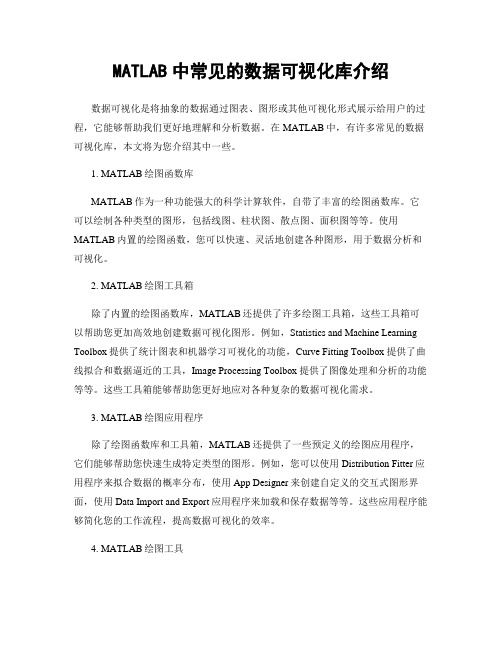
MATLAB中常见的数据可视化库介绍数据可视化是将抽象的数据通过图表、图形或其他可视化形式展示给用户的过程,它能够帮助我们更好地理解和分析数据。
在MATLAB中,有许多常见的数据可视化库,本文将为您介绍其中一些。
1. MATLAB绘图函数库MATLAB作为一种功能强大的科学计算软件,自带了丰富的绘图函数库。
它可以绘制各种类型的图形,包括线图、柱状图、散点图、面积图等等。
使用MATLAB内置的绘图函数,您可以快速、灵活地创建各种图形,用于数据分析和可视化。
2. MATLAB绘图工具箱除了内置的绘图函数库,MATLAB还提供了许多绘图工具箱,这些工具箱可以帮助您更加高效地创建数据可视化图形。
例如,Statistics and Machine Learning Toolbox提供了统计图表和机器学习可视化的功能,Curve Fitting Toolbox提供了曲线拟合和数据逼近的工具,Image Processing Toolbox提供了图像处理和分析的功能等等。
这些工具箱能够帮助您更好地应对各种复杂的数据可视化需求。
3. MATLAB绘图应用程序除了绘图函数库和工具箱,MATLAB还提供了一些预定义的绘图应用程序,它们能够帮助您快速生成特定类型的图形。
例如,您可以使用Distribution Fitter应用程序来拟合数据的概率分布,使用App Designer来创建自定义的交互式图形界面,使用Data Import and Export应用程序来加载和保存数据等等。
这些应用程序能够简化您的工作流程,提高数据可视化的效率。
4. MATLAB绘图工具除了以上提到的绘图函数库、工具箱和应用程序,MATLAB还提供了一些图形用户界面(GUI)绘图工具,例如Figure窗口和Toolbar工具栏。
Figure窗口是绘图的主要界面,您可以在其中创建和编辑图形对象,设置图形属性,进行图形交互等等。
Toolbar工具栏是Figure窗口中的一组工具按钮,您可以使用这些工具按钮快速进行常见的绘图操作,例如缩放、旋转、平移等等。
MATLAB计算结果可视化

第六章MATLAB 计算结果可视化6.1连续函数和离散函数的可视化【例6-1】用图形表示离散函数1)6(--=n y 。
n=0:12; %产生一组自变量数据 y=1./abs(n-6); %计算相应点的函数值 plot(n,y,'r*','MarkerSize',20) %用红花标出数据点 grid on %画坐标方格【例6-2】用图形表示连续调制波形)9sin()sin(t t y =。
t1=(0:11)/11*pi; y1=sin(t1).*sin(9*t1);t2=(0:100)/100*pi; y2=sin(t2).*sin(9*t2);subplot(2,2,1),plot(t1,y1,'r.'),axis([0,pi,-1,1]),title('子图 (1)') subplot(2,2,2),plot(t2,y2,'r.'),axis([0,pi,-1,1]),title('子图 (2)') subplot(2,2,3),plot(t1,y1,t1,y1,'r.') axis([0,pi,-1,1]),title('子图 (3)') subplot(2,2,4),plot(t2,y2)6.2二维曲线绘图的基本操作6.2.1 plot 的基本调用格式【例6-3】用图形表示连续调制波形)9sin()sin(t t y 及其包络线。
t=(0:pi/100:pi)'; %长度为101的时间采样列向量 y1=sin(t)*[1,-1]; %包络线函数值,是(101x2)的矩阵 y2=sin(t).*sin(9*t); %长度为101的调制波列向量 t3=pi*(0:9)/9; y3=sin(t3).*sin(9*t3);plot(t,y1,'r:',t,y2,'b',t3,y3,'bo')【例6-4】fplot 与一般绘图指令的绘图效果比较。
matlab课件第4讲

2013-8-6
Matlab Language
14
绘制图形的辅助操作
曲线线形控制符
符号 含义 实线 : 虚线 -. 点划线 -双划线
曲线颜色控制符
符号 b g r c m y k w
含义
兰
绿
红
青
品红
黄
黑
白
2013-8-6
Matlab Language
15
曲线的色彩、线型和 数据点形
曲线的线形控制符、颜色控制符、数据点形控制符可以组 合使用 其先后次序不影响绘图结果 也可以单独使用。
3000
3500
4000
1
0
0.1
0.2
0.3
0.4
0.5
0.6
0.7
0.8
0.8 0.6 0.4 0.2 0 -500 0.15 0.1 0.05
X: 46.88 Y: 0.1639
(b) 源信号 s2 SD-MBD WP-MBD
R() x
60
SIR /dB
40 20
0 0 500 1000
100
2013-8-6
Matlab Language
2
(a) Ship1 1 0.15 0.8 0.1 X: 39.06 0.6 0.4 0 0.2 0 -500 100 200 300 400
Y: 0.06192 X: 78.13 Y: 0.1534
R() x
0.05
0
500
1000
1500 2000 2500 循 环 频 率 /Hz
(b) Ship2
3000
3500
4000
1 0.8 0.1 0.05 0 0 200 400 600
MATLAB数据可视化.ppt

例如: x=-2*pi:pi/10:2*pi; y=sin(x);
z=2*abs(cos(x));
plot(x,y,x,z) title(‘按相同坐标刻度绘制两个图形’)
plotyy(x,y,x,z,'plot','semilogy') title('按不同坐标刻度绘制两个图形')
(3)采用对数坐标的曲线
loglog(x,y) 功能: x,y轴均采用对数刻度绘制图形
semilogx(x,y) 功能:仅x轴采用对数刻度,y轴仍采用线性刻度
semilogy(x,y) 功能:仅y轴采用对数刻度,x轴仍采用线性刻度
例如:
x=1:10; y=10*x.^2; semilogy(x,y)
4.2.3 图形窗口操作及图形缩放和填充
1
0
-1
-8
-6
-4
-2
0
2
4
6
8
双双双双双双双双双双双双双
1
1020
0
0
10
-1
10-20
-8
-6
-4
-2
0
2
4
6
8
(2) 坐标系的调整
axis函数 调用格式:axis([xmin xmax ymin ymax zmin zmax])
常用的格式还有: axis equal:横纵坐标轴采用等长刻度。 axis square:产生矩形坐标系。 axis auto:使用缺省设置。 axis off:隐去坐标轴。 axis on:显示坐标轴。
图例说明: legend(字符串1,字符串2,…):在当前图形内建立一图例 说明框,框内显示各字符串。并且图形的曲线与字符串依次 对应,可用鼠标拖动图例框改变其位置。 legend off 功能: 删掉图例说明框
如何在MATLAB中进行数据可视化

如何在MATLAB中进行数据可视化数据可视化是将数据通过图表、图形、地图等方式呈现出来,以便更好地理解和分析数据的一种方法。
MATLAB作为一种强大的数学计算工具,也提供了丰富的功能来进行数据可视化。
本文将介绍如何在MATLAB中进行数据可视化,包括基本的绘图功能、高级的数据可视化方法以及一些实际应用案例。
一、基本绘图功能在MATLAB中,最基本的数据可视化方法就是绘制图表。
可以使用plot函数来绘制一条曲线,如下所示:```matlabx = 0:0.1:2*pi; % 定义x轴的取值范围y = sin(x); % 计算y轴的值plot(x, y) % 绘制曲线```上述代码会生成一个正弦曲线的图表。
通过调整x轴的取值范围和计算y轴的值,可以绘制各种不同形式的曲线图。
除了plot函数,MATLAB还提供了许多其他绘图函数,可以绘制不同类型的图表,如散点图、柱状图、饼图等。
这些函数包括scatter、bar、pie等,可以根据具体需求选择使用。
二、高级数据可视化方法除了基本的绘图功能,MATLAB还提供了一些高级的数据可视化方法,帮助用户更直观地展示数据。
以下是几个实用的方法:1. 三维可视化MATLAB可以绘制三维图表,将数据在三维空间中表示出来,以展示更多的信息。
使用plot3函数可以绘制三维曲线图,bar3函数可以绘制三维柱状图,以及surf函数可以绘制三维曲面图。
这些函数可以帮助用户更清晰地了解数据在三维空间中的分布和关系。
2. 热力图热力图能够直观地展示数据的分布和密度。
MATLAB提供了imagesc函数,可以绘制热力图。
可以通过颜色的深浅来表示数据的大小或者密度,帮助用户快速发现数据的规律和异常。
3. 动画有时候,数据的变化趋势和关系需要通过动画来展示。
MATLAB提供了动画制作功能,可以将数据的变化过程以动画的形式展示出来。
用户可以使用plot函数或者其他绘图函数结合循环语句来实现数据的动画效果,以更好地展示数据的变化。
matlab计算结果的可视化

第五讲计算结果的可视化本节介绍MATLAB 的两种基本绘图功能:二维平面图形和三维立体图形。
5.1 二维平面图形5.1.1 基本图形函数plot是绘制二维图形的最基本函数,它是针对向量或矩阵的列来绘制曲线的。
也就是说,使用plot 函数之前,必须首先定义好曲线上每一点的x 及y 坐标,常用格式为:(1)plot(x) 当x 为一向量时,以x 元素的值为纵坐标,x 的序号为横坐标值绘制曲线。
当x 为一实矩阵时,则以其序号为横坐标,按列绘制每列元素值相对于其序号的曲线,当x 为m× n 矩阵时,就由n 条曲线。
(2)plot(x,y) 以x 元素为横坐标值,y 元素为纵坐标值绘制曲线。
(3)plot(x,y1,x,y2,…) 以公共的x 元素为横坐标值,以y1,y2,… 元素为纵坐标值绘制多条曲线。
例5.1.1 画出一条正弦曲线和一条余弦曲线。
>> x=0:pi/10:2*pi;>> y1=sin(x);>> y2=cos(x);>> plot(x,y1,x,y2)图5.1.1 函数plot 绘制的正弦曲线在绘制曲线图形时,常常采用多种颜色或线型来区分不同的数据组,MATLAB 软件专门提供了这方面的参数选项(见表5.1.1),我们只要在每个坐标后加上相关字符串,就可实现它们的功能。
表5.1.1 绘图参数表色彩字符颜色线型字符线型格式标记符号数据点形式标记符号数据点形式y 黄- 实线. 点<小于号m 紫:点线o 圆s 正方形c 青-. 点划线x 叉号d 菱形r 红- - 虚线+ 加号h 六角星g 绿* 星号p 五角星b 蓝v 向下三角形w 白^ 向上三角形k 黑>大于号例如,在上例中输入>> plot(x,y1,'r+-',x,y2,'k*:')则得图5.1.2图5.1.2 使用不同标记的plot 函数绘制的正弦曲线5.1.2 图形修饰MATLAB 软件为用户提供了一些特殊的图形函数,用于修饰已经绘制好的图形。
Matlab中的多维数据分析与可视化技术

Matlab中的多维数据分析与可视化技术一、引言在当今大数据时代,对于海量数据的处理和分析变得越来越重要。
而对于多维数据的分析和可视化则是其中的一个关键环节。
Matlab作为一个用于科学计算和数据可视化的强大工具,在多维数据分析和可视化方面提供了丰富的功能和技术。
本文将介绍在Matlab中进行多维数据分析与可视化的技术与方法。
二、多维数据结构与存储在开始深入探讨多维数据分析与可视化之前,我们首先要了解在Matlab中如何存储和呈现多维数据。
Matlab提供了多种数据结构来存储多维数据,其中最常用的是矩阵和n维数组。
矩阵是二维数据结构,而n维数组则可以存储任意维度的数据。
在处理多维数据时,我们可以利用这些数据结构来进行存储和操作。
三、多维数据分析技术1. 基本统计分析在进行多维数据分析时,最基本的任务是进行统计分析。
Matlab提供了丰富的统计函数和工具箱,可以方便地进行各种统计计算。
例如,可以使用mean函数计算均值、使用std函数计算标准差等。
此外,Matlab还提供了一些高级的统计函数,如主成分分析、聚类分析等,用于更深入和全面的数据分析。
2. 数据可视化数据可视化在多维数据分析中是非常重要的环节。
Matlab提供了各种强大的数据可视化函数和工具箱,可以帮助用户更好地理解和分析数据。
例如,可以使用plot函数绘制二维数据的折线图,使用scatter函数绘制散点图,使用histogram函数绘制直方图等。
此外,Matlab还提供了一些用于可视化多维数据的特殊函数,如image函数用于绘制热图、contour函数用于绘制等高线图等。
3. 数据挖掘除了基本的统计分析和数据可视化外,数据挖掘也是多维数据分析中的重要内容之一。
Matlab提供了一些用于数据挖掘的函数和工具箱,如分类器、回归模型等。
通过这些工具,用户可以进行数据挖掘任务,如数据预测、异常检测、模式识别等。
这些技术对于从复杂多维数据中发现内在的关联和规律非常有帮助。
如何在Matlab中进行3D数据处理与可视化
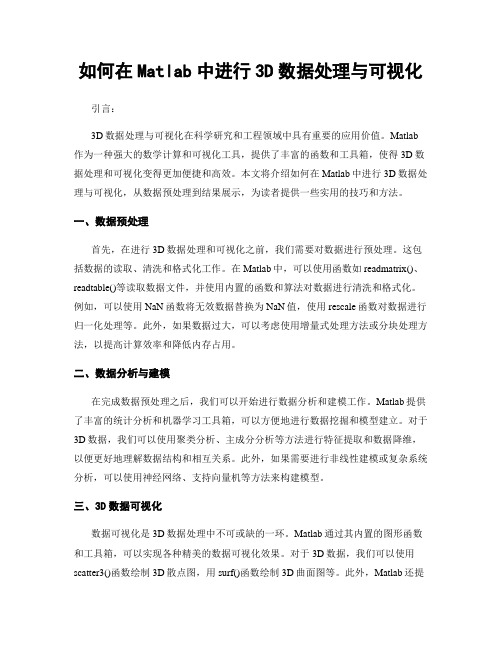
如何在Matlab中进行3D数据处理与可视化引言:3D数据处理与可视化在科学研究和工程领域中具有重要的应用价值。
Matlab 作为一种强大的数学计算和可视化工具,提供了丰富的函数和工具箱,使得3D数据处理和可视化变得更加便捷和高效。
本文将介绍如何在Matlab中进行3D数据处理与可视化,从数据预处理到结果展示,为读者提供一些实用的技巧和方法。
一、数据预处理首先,在进行3D数据处理和可视化之前,我们需要对数据进行预处理。
这包括数据的读取、清洗和格式化工作。
在Matlab中,可以使用函数如readmatrix()、readtable()等读取数据文件,并使用内置的函数和算法对数据进行清洗和格式化。
例如,可以使用NaN函数将无效数据替换为NaN值,使用rescale函数对数据进行归一化处理等。
此外,如果数据过大,可以考虑使用增量式处理方法或分块处理方法,以提高计算效率和降低内存占用。
二、数据分析与建模在完成数据预处理之后,我们可以开始进行数据分析和建模工作。
Matlab提供了丰富的统计分析和机器学习工具箱,可以方便地进行数据挖掘和模型建立。
对于3D数据,我们可以使用聚类分析、主成分分析等方法进行特征提取和数据降维,以便更好地理解数据结构和相互关系。
此外,如果需要进行非线性建模或复杂系统分析,可以使用神经网络、支持向量机等方法来构建模型。
三、3D数据可视化数据可视化是3D数据处理中不可或缺的一环。
Matlab通过其内置的图形函数和工具箱,可以实现各种精美的数据可视化效果。
对于3D数据,我们可以使用scatter3()函数绘制3D散点图,用surf()函数绘制3D曲面图等。
此外,Matlab还提供了各种颜色映射和调色板工具,可以根据数据的特性进行颜色编码,从而更加直观地展示数据信息。
另外,利用动态演示工具,可以将数据随时间的变化进行动态展示,以便更好地观察数据的变化趋势和规律。
四、高级可视化技巧除了基本的数据可视化功能,Matlab还提供了一些高级的可视化技巧,以满足更复杂的需求。
- 1、下载文档前请自行甄别文档内容的完整性,平台不提供额外的编辑、内容补充、找答案等附加服务。
- 2、"仅部分预览"的文档,不可在线预览部分如存在完整性等问题,可反馈申请退款(可完整预览的文档不适用该条件!)。
- 3、如文档侵犯您的权益,请联系客服反馈,我们会尽快为您处理(人工客服工作时间:9:00-18:30)。
pos取值 图例位置
0 自动取最 佳位置
1 右上角(默 认)
2
3
4 右下角
-1 图右侧
左上角 左下角
(4) 添加文字注释 语法: text(xt,yt,s)
%在图形的(xt,yt)坐标处书写文字注释
【例4.10】在图形窗口中添加文字注释。
x=0:0.1:2*pi; plot(x,sin(x)) hold on plot(x,cos(x),'ro') title('y1=sin(x),y2=cos(x)') %添加标题 xlabel('x') %添加横坐标名 legend('sin(x)','cos(x)',4) %在右下角添加图例 text(pi,sin(pi),‘x=\pi’) %在pi,sin(pi)处添 加文字注释
axis off axis on axis ij axis xy
取消轴背景 使用轴背景
axis image
axis normal 默认矩形坐标系 产生正方形坐标系 把数据范围直接设为坐 标范围
矩阵式坐标,原点在左 axis square 上方 普通直角坐标,原点在 axis tight 左下方
2. 分格线和坐标框 (1) 使用grid命令显示分格线 语法: grid on %显示分格线 grid off %不显示分格线 grid %在以上两个命令间切换 说明:不显示分格线是MATLAB的默认设置。分格线的疏 密取决于坐标刻度,如果要改变分格线的疏密,必须 先定义坐标刻度。 (2) 使用box命令显示坐标框 语法: box on %使当前坐标框呈封闭形式 box off %使当前坐标框呈开启形式 box %在以上两个命令间切换 说明:在默认情况下,所画的坐标框呈封闭形式。
【例4.8】用不同线段类型、颜色和数据点形画 出sinx和cosx曲线,如图4.8所示。 x=0:0.1:2*pi; plot(x,sin(x),'r-.') %用红色点划 线画出曲线 hold on plot(x,cos(x),'b:o') %用蓝色圆圈 画出曲线,用点线连接
图4.8在同一窗口画出两条曲线
【例4.9】在两个子图中使用坐标轴、分格线和 坐标框控制,如图4.9所示。 x=0:0.1:2*pi; subplot(2,1,1) plot(sin(x),cos(x)) axis equal %纵、横轴采用等长刻度 grid on %加分格线 subplot(2,1,2) plot(x,exp(-x)) axis([0,3,0,2]) %改变坐标轴范围
图4.5 三条曲线
4.1.2绘制曲线的一般步骤
步骤 1 2 3 4 内容 曲线数据准备:对于二维曲线,横坐标和纵坐标数据变量;对于三 维曲面,矩阵参变量和对应的函数值。 指定图形窗口和子图位置:默认时,打开Figure No.1窗口或当前窗 口、当前子图;也可以打开指定的图形窗口和子图。 设置曲线的绘制方式:线型、色彩、数据点形。 设置坐标轴:坐标的范围、刻度和坐标分格线
4.1.5设置坐标轴和文字标注
1. 坐标轴的控制
命令 axis auto 含义 使用默认设置 命令 axis equal 含义 纵、横轴采用等长刻度
axis manual 使当前坐标范围不变
axis fill
在manual方式下起作 用,使坐标充满整个绘 图区
纵、横轴采用等长刻度, 且坐标框紧贴数据范围
【例4.7】在同一窗口画出函数sinx在区间[0 2π] 的曲线和cosx在区间[-π π]的曲线,如图4.7(a) 所示。 x1=0:0.1:2*pi; plot(x1,sin(x1)) hold on x2=-pi:.1:pi; plot(x2,cos(x2)) 程序分析:坐标系的范围由0~2π转变为-π~2π。
图4.7 (a) 用hold on在同一窗口画出两条曲线
(b) 用plotyy在同一窗口画出两条曲线
4.1.4曲线的线型、颜色和数据点形
颜色 数据点间连线 数据点形
类型
黄色 品红色(紫 色) 青色 红色 绿色 蓝色 白色 黑色
符号
y(Yellow) m(Magent a) c(Cyan) r(Red) g(Green) b(Blue) w(White) k(Black)
图4.4 ( c) (y1,x1)曲线
(d) (y2,x1)曲线
5. plot(x1,y1,x2,y2,…)绘制多条曲线
plot命令还可以同时绘制多条曲线,用多个矩阵 对为参数,MATLAB自动以不同的颜色绘制不 同曲线。 【例4.5】绘制三条曲线,如图4.5所示。 x=0:0.1:2*pi; plot(x,sin(x),x,cos(x),x,sin(3*x)) %画三条曲线
4.1.3多个图形绘制的方法
1. 指定图形窗口
如果需要多个图形窗口同时打开时,可以使用 figure语句。 语法: figure(n) %产生新图形窗口 说明:如果该窗口不存在,则产生新图形窗口并 设置为当前图形窗口,该窗口名为“Figure No.n”,而不关闭其它窗口。
2. 同一窗口多个子图 如果需要在同一个图形窗口中布置几幅独立的子 图,可以在plot命令前加上subplot命令来将一 个图形窗口划分为多个区域,每个区域一幅子 图。 语法:subplot(m,n,k) %使(m×n)幅子图 中的第k幅成为当前图 说明:将图形窗口划分为m×n幅子图,k是当前 子图的编号,“,”可以省略。子图的序号编排 原则是:左上方为第1幅,先向右后向下依次 排列,子图彼此之间独立。
【例4.4】混合式图形的绘制,如图4.4所示。 x1=[1 2 3]; y1=[1 2 3;4 5 6] y1 =1 2 3 4 5 6 plot(x1,y1) %每行一条曲线 y2=[1 2 ;3 4; 5 6] y2 =1 2 3 4 5 6 plot(x1,y2) %每列一条曲线 plot(y1,x1) plot(y2,x1)
4.1二维曲线的绘制 4.1.1基本绘图命令plot 1. plot(x) 绘制x向量曲线 plot命令是MATLAB中最简单而且使用最广泛的一 个绘图命令,用来绘制二维曲线。 语法:plot(x) %绘制以x为纵坐标的二维曲线 plot(x,y) %绘制以x为横坐标y为纵坐 标的二维曲线 说明:x和y可以是向量或矩阵。
【例4.6】用subplot命令画四个子图,如图4.6所示。 x=0:0.1:2*pi; subplot(2,2,1) %分割为2*2个子图,左上方 为当前图 plot(x,sin(x)) subplot(2,2,2) %右上方为当前图 plot(x,cos(x)) subplot(2,2,3) %左下方为当前图 plot(x,sin(3*x)) subplot(224) %右下方为当前图,省略逗号 plot(x,cos(3*x))
类型
实线(默 认)点线 点划线 : 虚线 -. --
符号
类型
实点标记 圆圈标记 叉号形× 十字形+ 星号标记* 方块标记□ 钻石形标记◇ 向下的三角形标记 向上的三角形标记 向左的三角形标记 向右的三角形标记 五角星标记☆ 六连形标记
符号
. o x + * s d v ^ < > p h
语法: plot(x,y,s) 说明:x为横坐标矩阵,y为纵坐标矩阵,s为类型说明字 符串参数;s字符串可以是线段类型、颜色和数据点形三 种类型的符号之一,也可以是三种类型符号的组合。
图4.6 四个子图
如果在使用绘图命令之后,想清除图形窗口画其它图形 应使用“clf”命令清图形窗。
3. 同一窗口多次叠绘 为了在一个坐标系中增加新的图形对象,可以用 “hold”命令来保留原图形对象。 语法: hold on %使当前坐标系和图形保留 hold off %使当前坐标系和图形不保留 hold %在以上两个命令中切换 说明:在设置了“hold on”后,如果画多个图形 对象,则在生成新的图形时保留当前坐标系中 已存在的图形对象,MATLAB会根据新图形的 大小,重新改变坐标系的比例。
图4.2 (a) 正弦曲线
(b) 方波曲线
3. plot(x) 绘制矩阵x的曲线
当X是一个m × n的矩阵,plot(x)命令为矩阵每一列画 一条线,共n条曲线,各曲线自动用不同的颜色表示。 【例4.3】矩阵图形的绘制,如图4.3所示。 x1=[1 2 3;4 5 6]; plot(x1); x2=peaks; %产生一个49*49的矩阵 plot(x2); 程序分析:a图中有三条曲线而不是两条曲线,因为 矩阵x1有三列,每列向量画一条曲线;b图为由peaks 函数生成的一个49×49的二维矩阵,因此产生49条曲 线。
4. 双纵坐标图 语法: plotyy(x1,y1,x2,y2) %以左、右不同 纵轴绘制两条曲线 说 明 : 左 纵 轴 用 于 (x1,y1) 数 据 , 右 纵 轴 用 于 (x2,y2)数据来绘制两条曲线。坐标轴的范围、 刻度都自动产生。 【例4.7续】用plotyy函数实现在同一图形窗口绘 制两条曲线,如图4.7(b)所示。 plotyy(x1,sin(x1),x2,cos(x2)) 程序分析:plotyy函数用不同颜色绘制两条曲线, 左右两边使用两个纵坐标轴,横坐标从-π~2π。
图4.3 (a) x1曲线
(b) x2曲线
4. plot(x,y)绘制混合式曲线
当plot(x,y)命令中的参数x和y是向量或矩阵时,分别 有以下几种情况: 如果x是向量,而y是矩阵,则x的长度与矩阵y的行 数或列数必须相等,如果x的长度与y的行数相等, 则向量x与矩阵y的每列向量对应画一条曲线;如果x 的长度与y的列数相等,向量x与y的每行向量画一条 曲线,如果y是方阵,则x和y的行数和列数都相等, 将向量x与矩阵y的每列向量画一条曲线; 如果x是矩阵,而y是向量,则y的长度必须等于x的 行数或列数,绘制的方法与前一种相似; 如果x和y都是矩阵,则大小必须相同,矩阵x的每列 和y的每列画一条曲线。
